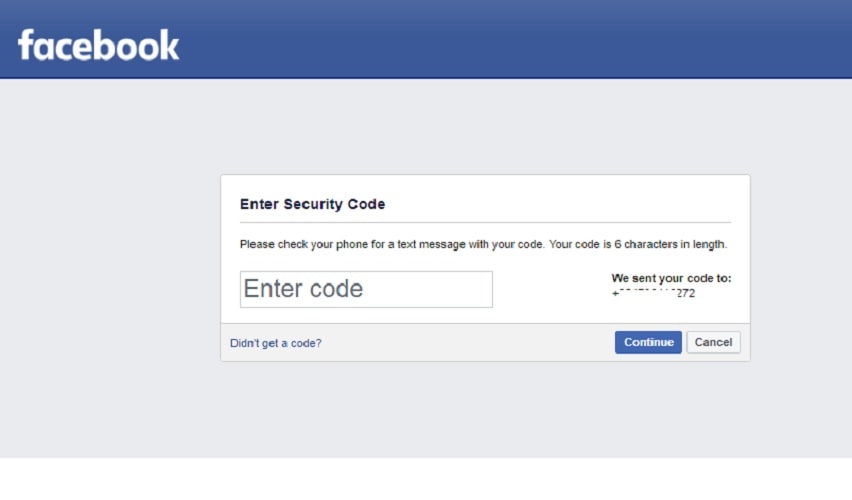Как окончательно удалить аккаунт Facebook?
Если вы удалите или деактивируете свой аккаунт, то вместе с ним могут быть удалены или деактивированы все его профили. Подробнее о том, как удалять или деактивировать отдельные профили.
Что произойдет, если удалить аккаунт Facebook навсегда?
Вы не сможете повторно активировать аккаунт.
Ваши профиль, фото, публикации, видео и прочий контент будут удалены без возможности восстановления.
Вы больше не сможете использовать Facebook Messenger.
Вы не сможете использовать функцию «Вход через Facebook» для других приложений и сайтов, например Spotify и Pinterest. Чтобы восстановить аккаунты, вам может понадобиться обратиться в службу поддержки этих приложений и сайтов.
Некоторая информация, например сообщения, которые вы отправили своим друзьям, может быть по-прежнему доступна даже после удаления аккаунта. Копии отправленных вами сообщений хранятся во входящих ваших друзей.
Если вы используете аккаунт Facebook, чтобы выполнять вход на устройстве Oculus, при его удалении также будет удалена информация, связанная с платформой Oculus, в том числе ваши покупки в приложении и достижения. Кроме того, вы больше не сможете вернуть приложения и потеряете все купоны магазина Oculus.
Кроме того, вы больше не сможете вернуть приложения и потеряете все купоны магазина Oculus.
Что делать, если я хочу на какое-то время прекратить использовать Facebook, не удаляя весь свой контент?
Если вам хочется отдохнуть от Facebook, вы можете временно деактивировать аккаунт. При этом:
Люди не смогут видеть или открывать ваш профиль Facebook.
Ваши фото, публикации и видео не будут удалены.
Вы не потеряете возможность использовать Facebook Messenger. В переписках будет видно ваше фото профиля, а люди, которые захотят начать с вами переписку, смогут найти вас по имени. Ваши друзья на Facebook по-прежнему смогут вам отправлять вам сообщения.
Вы сможете использовать функцию «Вход через Facebook» в других приложениях, например Spotify, Pinterest и Facebook Игры.
Вы не сможете использовать аккаунт Facebook, чтобы получать доступ к Продуктам Oculus и просматривать информацию, связанную с платформой Oculus.
Вы сможете в любое время вернуться на Facebook.
Подробнее о том, как временно деактивировать аккаунт.
Как навсегда удалить аккаунт Facebook?
Мы обновляем настройки Facebook, поэтому у разных пользователей они могут отличаться.
Как удалить аккаунт Facebook с помощью настроек Facebook?
Чтобы навсегда удалить аккаунт:
Войдите на Facebook с компьютера.
Нажмите на свое фото профиля в правом верхнем углу окна Facebook.
Выберите Настройки и конфиденциальность, а затем — Настройки.
Нажмите Ваша информация на Facebook.
Нажмите Деактивация и удаление.
Выберите Удаление аккаунта и нажмите Продолжить с удалением аккаунта.
Нажмите Удалить аккаунт, введите пароль и выберите Продолжить.
Можно ли отменить удаление аккаунта?
Восстановить аккаунт можно в течение 30 дней после удаления. После этого он и вся связанная с ним информация будут удалены без возможности восстановления.
Полное удаление опубликованного вами контента может занять до 90 дней. Пока мы удаляем эту информацию, она не будет доступна никому на Facebook.
По истечении этого срока копия вашей информации может храниться в резервном хранилище, которое мы используем для восстановления данных, утерянных в случае стихийного бедствия, ошибки ПО и т. д. Мы также можем хранить вашу информацию для решения юридических вопросов, на случай нарушения условий использования или для целей, направленных на то, чтобы предотвратить нанесение вреда. Подробнее о Политике конфиденциальности.
Чтобы отменить удаление аккаунта:
Войдите в свой аккаунт Facebook в течение 30 дней после удаления.
Нажмите Отменить удаление.
Как создать Страницу в Facebook
Чтобы развивать вашу компанию в сети и привлекать новых клиентов, создайте Страницу в Facebook. Для этого введите название, выберите категорию, укажите настройки Страницы, а после — добавьте всю необходимую информацию о компании и ее продуктах. В статье детально разберем каждый из этих шагов.
Шаг 1. Создайте Страницу
Авторизуйтесь в вашей учетной записи Facebook. Сверху нажмите на значок меню.
Сверху нажмите на значок меню.
Справа в столбике «Создать» выберите «Страница».
Введите название Страницы
Введите такое же название, которое используете в других каналах. Так ваша аудитория легко найдет вас в Facebook и сможет подписаться.
Читайте подробнее: «Какие названия Страниц можно использовать на Facebook»
Выберите категорию
Выберите из предложенных категорий ту, которая описывает тип или сферу деятельности компании. На основании установленных категорий Facebook будет подбирать аудиторию, которую заинтересует ваша Страница.
Вы можете выбрать до трех категорий для одной Страницы.
Введите описание Страницы
Добавьте описание Страницы, чтобы пользователи могли больше узнать о компании, ее товарах и услугах.
Максимальная длина описания — 255 символов.
Нажмите «Создать Страницу».
Шаг 2.
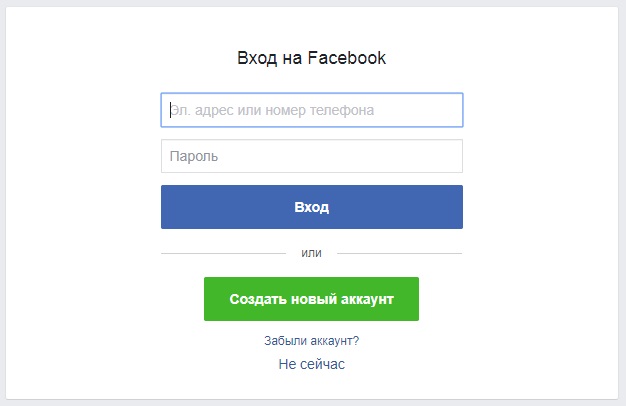 Настройте Страницу
Настройте Страницу
Далее загрузите фото профиля и обложки, добавьте кнопку, чтобы пользователи могли связаться с вами через другие каналы, создайте имя пользователя и добавьте дополнительную информацию о вашей компании — контакты, местоположение, часы работы и другое.
Загрузите фото профиля и обложки
Для фото профиля выберите логотип компании — это поможет выстраивать узнаваемость бренда и позволит клиентам идентифицировать ваши посты в ленте.
Перетащите изображения в рабочую область или выберите их на вашем компьютере. Поменяйте их расположение, если необходимо.
Рекомендовано использовать фото профиля 170*170 px, а фото обложки — 1640*856 px.
Добавьте кнопку CTA
Клиенты вашей компании могут связываться с вами через кнопку СТА. Под обложкой Страницы нажмите «Добавить кнопку» и выберите тип кнопки. К примеру, «Заказать», «Забронировать», «Позвонить», «Отправить сообщение» и так далее.
Например, кнопка «Отправить сообщение» будет перенаправлять пользователей в мессенджер, где они смогут подписаться на чат-бота, задать вопрос службе поддержки, или проконсультироваться с менеджером, записаться на мероприятие и сделать заказ.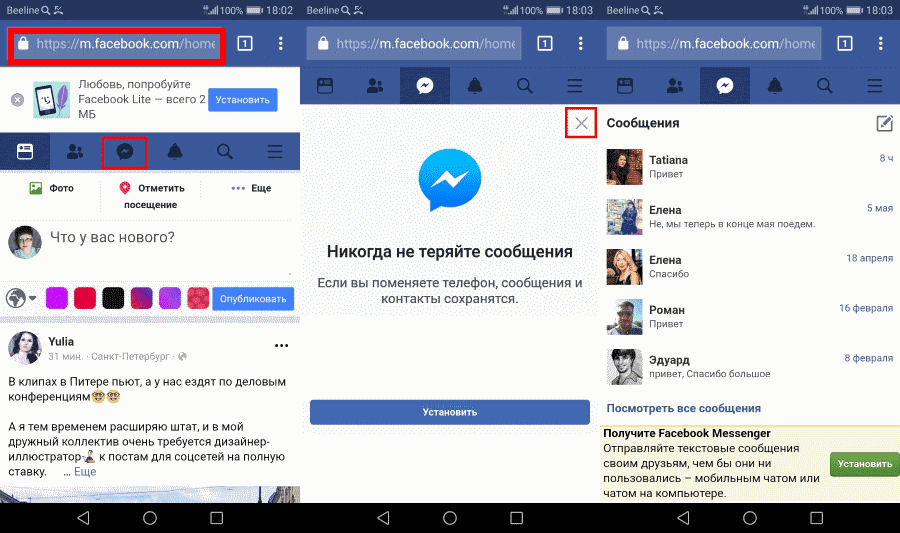 С помощью кнопки «Отправить эл. письмо» пользователи смогут отправить письмо на указанный вами электронный адрес.
С помощью кнопки «Отправить эл. письмо» пользователи смогут отправить письмо на указанный вами электронный адрес.
После создания кнопки CTA вы можете ее отредактировать, удалить или протестировать. Для этого нажмите на «Редактирование кнопки …» и выберите нужное действие.
Создайте имя пользователя
Чтобы клиенты могли легко перейти по ссылке на вашу Страницу, добавьте уникальное имя пользователя, которое будет отображаться в ссылке на вашу страницу.
Под названием вашей Страницы, нажмите «Создать @имя_пользователя».
Введите имя пользователя.
Для имени пользователя можно использовать буквы, цифры и точки. Длина имени должна быть от 5 до 50 символов. Читайте также: «Что нужно учитывать, создавая имя пользователя или псевдоним на Facebook?»
Добавьте информацию о компании
Чтобы повысить уровень доверия потенциальных клиентов, добавьте информацию о компании.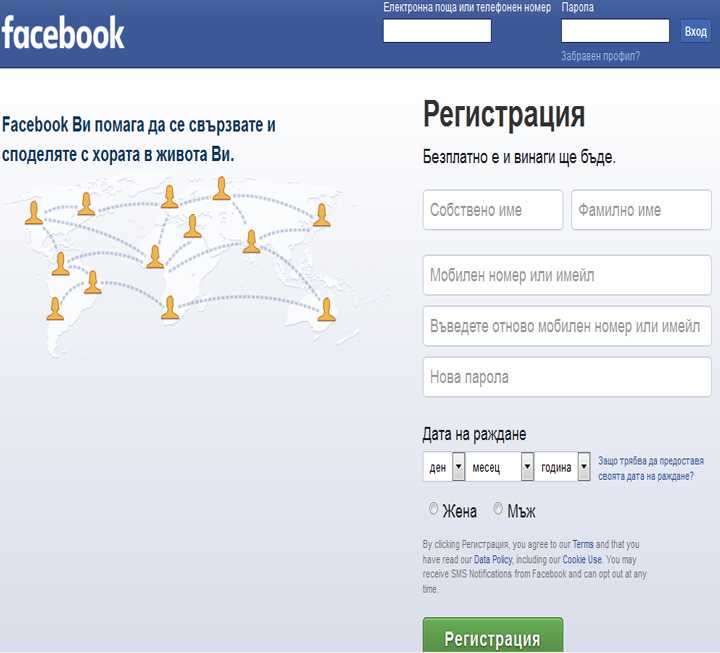 Для этого напишите описание своей Странице — какие вы услуги предоставляете и чем можете быть полезны, укажите контакты, добавьте адрес, часы работы и другую информацию.
Для этого напишите описание своей Странице — какие вы услуги предоставляете и чем можете быть полезны, укажите контакты, добавьте адрес, часы работы и другую информацию.
Чтобы заполнить нужные данные , перейдите во вкладку «Редактировать» в меню слева.
Общая информация
В разделе «Общее» находится информация, которую вы заполнили при создании страницы — название, описание Страницы и имя пользователя. Если нужно, отредактируйте ее.
Категории
Далее, прокрутите вниз. Пересмотрите выбранные категории и убедитесь, что вы указали их правильно. При необходимости, добавьте новые.
Контактная информация
Добавьте контактную информацию компании: номер телефона, номер телефона WhatsApp, электронный адрес и ссылку на сайт. Это поможет потенциальным клиентам найти удобный способ связаться с вами.
Если у вашей Страницы нет контактной информации, выберите «У моей Страницы нет …».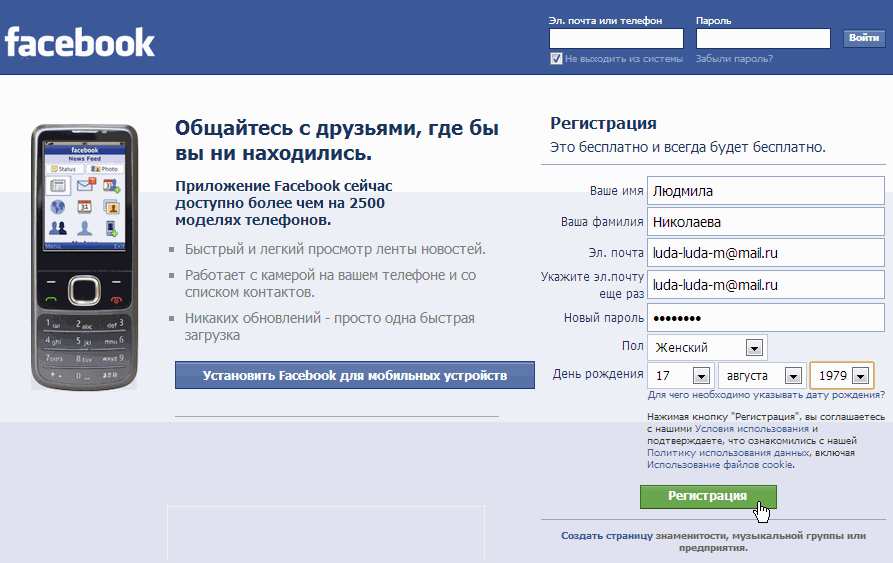
Местоположение
Если у вас нет адреса, выберите «У моей Страницы нет местоположения».
Также вы можете указать дополнительные сведения о местоположении или зоне обслуживания.
Часы работы
Чтобы клиенты знали, в какое время с вами можно связаться, добавьте часы работы для каждого дня недели.
Если в работе вашей компании произошли изменения в связи с пандемией, укажите их в блоке «Обновления в связи с коронавирусом (COVID-19)». Если связанные с другими обстоятельствами — блоке «Временные изменения в работе».
Другая информация
В разделе «Еще» можно добавить ссылку на политику конфиденциальности и рассказать о принципах работы, предоставляемых товарах и услугах.
Также вы можете скопировать QR-код и добавить его, к примеру, на ваш сайт.
Чтобы информировать клиента о ценах услуг вашей компании, укажите диапазон цен.
Также можно добавить аккаунты в других социальных сетях, например, Instagram, Twitter, YouTube, Pinterest и так далее.
Шаг 3. Развивайте Страницу
Чтобы развивать свою Страницу и повышать эффективность ее работы, используйте бесплатные рекомендации и обучающие материалы от Facebook. Для этого в меню слева выберите вкладку «Ресурсы и инструменты». Ознакомьтесь с предложенными советами, руководствами, инструментами и другими полезными материалами.
Разработайте стратегию продвижения Страницы и используйте инструменты рекламы Facebook Ads, чтобы привлекать новых подписчиков, взращивать лиды и повышать продажи. Платформа позволяет точно таргетировать рекламу на целевую аудиторию: вы можете выбрать пол, возраст пользователей, их интересы.
Чтобы повысить качество коммуникации с подписчиками Страницы и автоматизировать работу, создайте бесплатно чат-бота для Facebook Messenger с помощью SendPulse. Так вы сможете взаимодействовать с клиентами 24/7. В зависимости от поставленных задач чат-бот будет мгновенно отвечать на вопросы пользователей, принимать заказы, сегментировать аудиторию или продвигать лиды дальше по воронке продаж.
Обновлено: 28.08.2022
Как поделиться бизнес-страницей на Facebook двумя способами
- Вы можете поделиться бизнес-страницей на Facebook через личное сообщение или опубликовав в своей хронике, другой группе страниц или странице событий.

- Процесс публикации бизнес-страницы на Facebook работает одинаково в мобильных и настольных приложениях.
- Поделиться бизнес-страницей на Facebook полезно для демонстрации или продвижения компании или организации вашим друзьям в Интернете.
- Посетите библиотеку технических справочников Business Insider, чтобы узнать больше.
Поделиться бизнес-страницей на Facebook очень просто — в Интернете или в мобильном приложении.
Бизнес-страницы предназначены для просмотра и совместного использования друзьями в хрониках, в группах и на мероприятиях или в личных сообщениях. Чтобы поделиться страницей компании или организации с помощью любой из этих опций, нажмите кнопку «Поделиться» со стрелкой под фотографией заголовка страницы.
Совместное использование в мобильном приложении выглядит примерно так же, хотя параметры сжаты из-за ограниченного места. Коснитесь трех точек, чтобы открыть меню страницы, где вы можете создать черновик сообщения. Выберите, чтобы поделиться на вашей временной шкале или в другом месте с опцией в верхней части экрана.
Выберите, чтобы поделиться на вашей временной шкале или в другом месте с опцией в верхней части экрана.
Вот как это сделать.
Ознакомьтесь с продуктами, упомянутыми в этой статье:
iPhone 11 (от 699,99 долларов США в Apple)
Samsung Galaxy s10 (от 859,99 долларов США в Walmart)
Lenovo IdeaPad 130 (от 469,99 долларов США в Walmart)
Macbook Prorom $1299,00 в Apple) Как поделиться бизнес-страницей на Facebook на компьютере1. Перейдите на бизнес-страницу, которой вы хотите поделиться.
2. Нажмите кнопку «Поделиться» со стрелкой под фотографией заголовка.
Найдите страницу, которой хотите поделиться. Марисса Перино/Business Insider 3.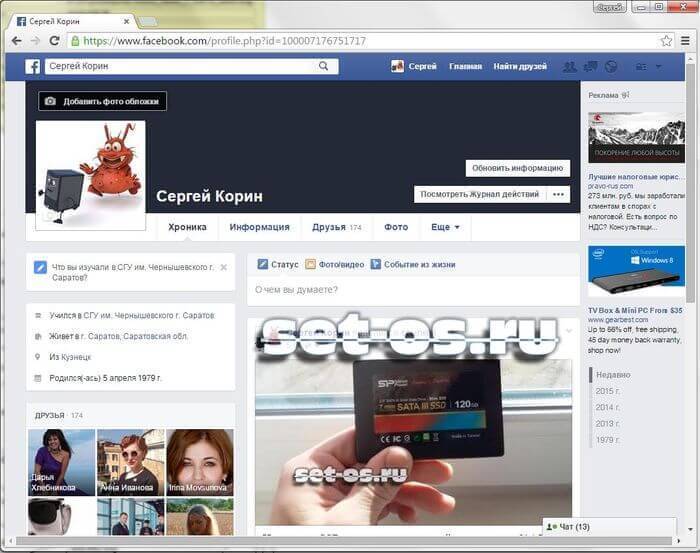 Откроется всплывающее окно. Добавьте текст, если хотите, в разделе «Расскажите что-нибудь об этом…». Вы также можете отметить друзей, отметить свое местоположение или добавить реакцию, щелкнув соответствующий значок в левом нижнем углу. Добавьте текст или теги, которые будут отображаться, когда вы поделитесь страницей.
Марисса Перино/Business Insider
Откроется всплывающее окно. Добавьте текст, если хотите, в разделе «Расскажите что-нибудь об этом…». Вы также можете отметить друзей, отметить свое местоположение или добавить реакцию, щелкнув соответствующий значок в левом нижнем углу. Добавьте текст или теги, которые будут отображаться, когда вы поделитесь страницей.
Марисса Перино/Business Insider
- Если вы решите придерживаться настроек по умолчанию и опубликовать их в своей хронике, вы также можете изменить, кто может видеть публикацию в вашей хронике рядом с кнопками «Отмена» и «Опубликовать» внизу. Например, вы можете настроить публикацию так, чтобы ее могли видеть все ваши публичные друзья, кроме нескольких человек.
5. Нажмите «Опубликовать», когда будете готовы.
Как поделиться бизнес-страницей на Facebook в мобильном приложении 1.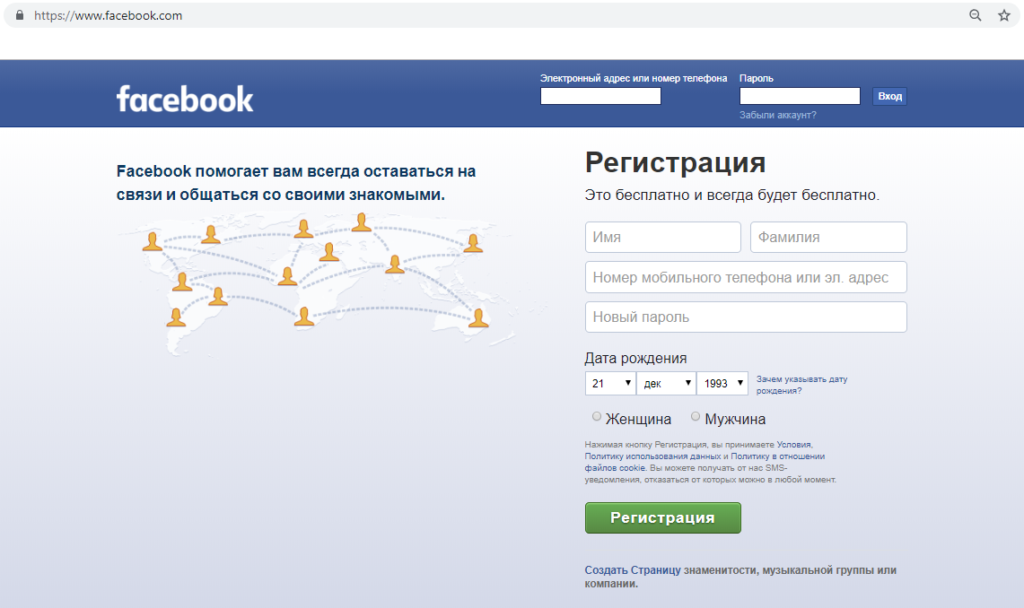 Найдите бизнес-страницу, которой хотите поделиться.
Найдите бизнес-страницу, которой хотите поделиться.
2. Коснитесь трехточечного меню.
Откройте меню на странице. Марисса Перино/Business Insider3. Откроется всплывающее окно. Нажмите «Написать сообщение», чтобы начать делиться.
4. Откроется черновик. Вы можете нажать, чтобы изменить, где вы делитесь страницей вверху. (Варианты включают вашу временную шкалу, группу, событие или личное сообщение.)
Поделитесь страницей в приложении. Марисса Перино/Business Insider 5.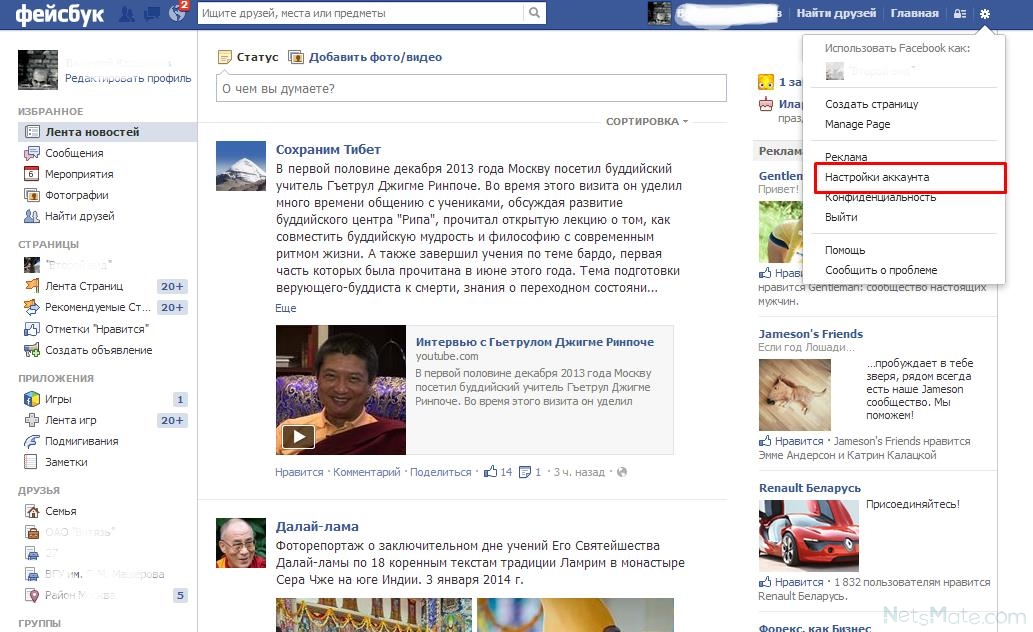 Когда закончите, коснитесь синей опции «Опубликовать» в правом верхнем углу.
Когда закончите, коснитесь синей опции «Опубликовать» в правом верхнем углу.
Как навсегда удалить свой профиль на Facebook Dating или сделать перерыв в нем
Как добавить свое местоположение в публикацию Facebook с помощью функции регистрации
Как прокомментировать страницу на Facebook за 3 простых шага
Как добавить соведущего к мероприятию в Facebook за 3 простых шага
Как найти понравившиеся страницы на Facebook на компьютере или мобильное устройство
Марисса Перино
Марисса Перино — бывший стажер редактора, освещающая образ жизни руководителей.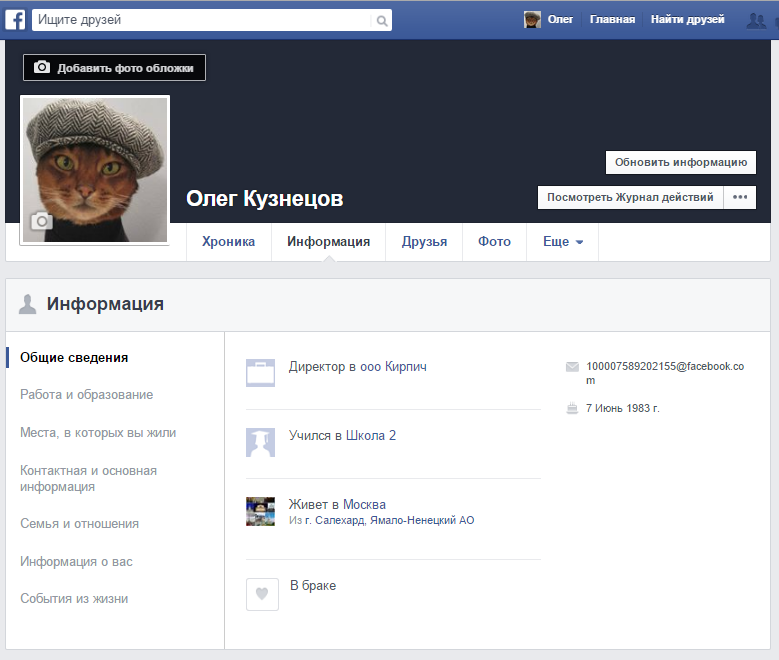 Ранее она работала в Cold Lips в Лондоне и Creative Nonfiction в Питтсбурге. Она изучала журналистику и коммуникации в Университете Питтсбурга, а также писательское мастерство. Найдите ее в Твиттере: @mlperino.
Ранее она работала в Cold Lips в Лондоне и Creative Nonfiction в Питтсбурге. Она изучала журналистику и коммуникации в Университете Питтсбурга, а также писательское мастерство. Найдите ее в Твиттере: @mlperino.
ПодробнееПодробнее
В чем разница между профилем и страницей?
В чем разница между профилем Facebook и страницей Facebook? Это очень распространенный вопрос. Короткий ответ заключается в том, что профиль Facebook — это то, что пользователи создают для своих личных нужд, а страница Facebook — это то, что создается, когда компании или какой-либо другой организации необходимо присутствие на Facebook. Но есть еще кое-что в этой истории, так что вот подробности.
Не секрет, что Facebook — самая популярная социальная сеть в США. Однако, поскольку его возможности для бизнеса настолько отличаются от личного опыта, многие люди до сих пор не понимают некоторых основ маркетинга на Facebook. В этой серии из 4 частей мы зададим, а затем ответим на некоторые вопросы о Facebook, от более простых до очень тактических.
В этой серии из 4 частей мы зададим, а затем ответим на некоторые вопросы о Facebook, от более простых до очень тактических.
Сегодня мы рассмотрим некоторые из наиболее фундаментальных аспектов Facebook. Когда вы начнете заниматься маркетингом на Facebook, вы захотите различать профили и страницы, хороший контент и плохой контент и т. д., но задавать эти вопросы экспертам может быть пугающе.
Но их не должно быть! Каждому, кто начинает работать в социальных сетях, необходимы базовые знания, чтобы запустить успешную маркетинговую кампанию в Facebook. Тем не менее, вот 3 основных вопроса, которые у вас могут возникнуть, но вы боитесь задать:
1. В чем разница между профилем и страницей?
Проще говоря, Профиль предназначен для людей, а Страница — для компаний. С профилем пользователи должны запросить добавление в друзья (а затем вы должны их принять), прежде чем они получат контент от вас в своих новостных лентах. Профили имеют такие функции, как чат и игровые возможности, которые недоступны для страниц.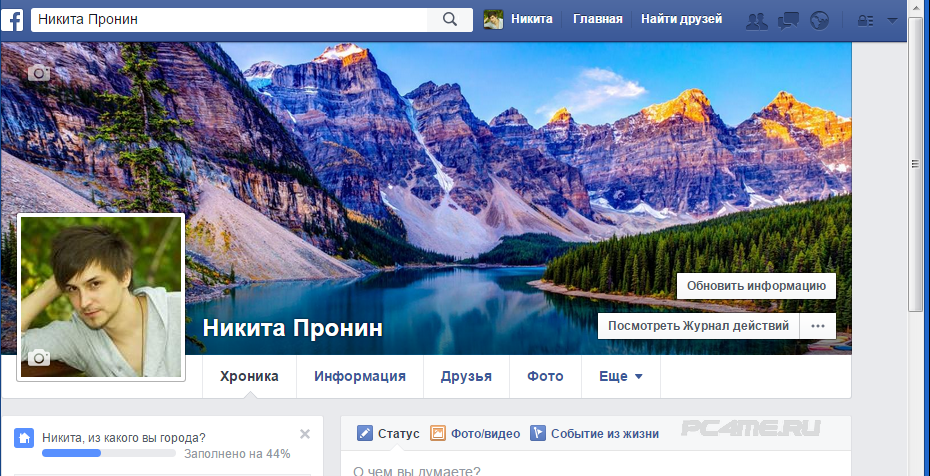
Чтобы создать Профиль, вы должны зарегистрироваться на Facebook с главной страницы с личным адресом электронной почты, указав свою личную информацию, а не информацию о вашей компании.
Страница, однако, требует, чтобы пользователь нажал кнопку с надписью «Мне нравится», и контент начнет отображаться в его или ее новостной ленте. Страницы также отличаются тем, что они должны быть созданы из существующей учетной записи, а администраторами назначаются разные люди (у которых есть свои собственные профили).
Например, если вы выполните поиск «Саманта Гейл» на Facebook, вы найдете личный Профиль с личными обновлениями. Но если вы выполните поиск 60 Second Marketer, вы увидите фотографию нашего генерального директора Джейми Тернера и ссылки на наши сообщения в блоге и другой соответствующий контент. Вы можете увидеть, что я имею в виду на изображении ниже:
У меня есть доступ к обеим этим линиям времени. Но разница в том, что я подписался на свой личный Facebook, используя свой адрес электронной почты и информацию, и я могу создать страницы с по для этой учетной записи.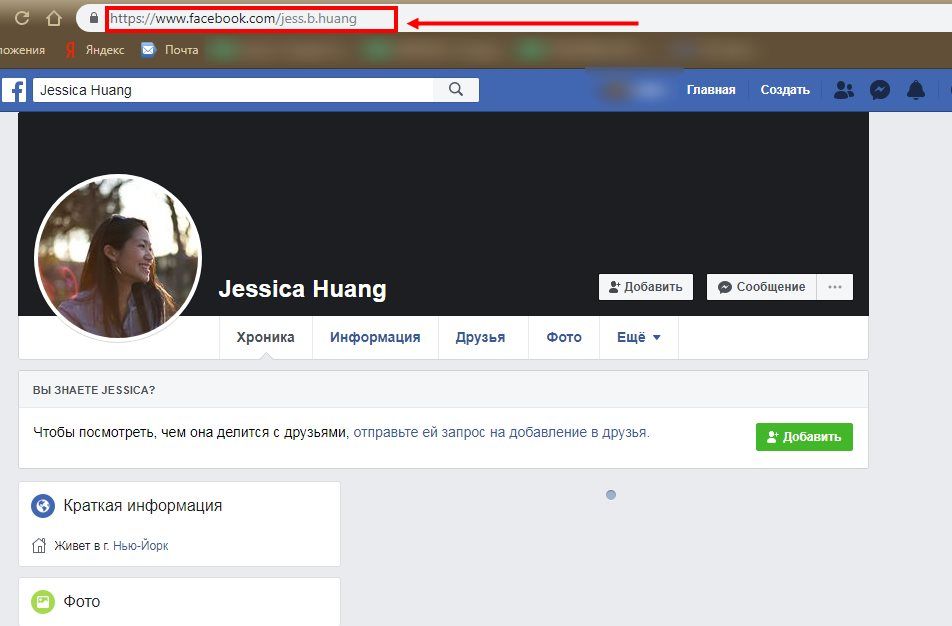
Если ваша цель — продвигать свой бренд, вам следует создать Страницу. Оно должно исходить от человека, который будет иметь к нему первичный доступ. Чтобы создать страницу, войдите в свой профиль и нажмите «Нравится страницам» в столбце слева. Вверху этой страницы должна быть зеленая кнопка с надписью «+ Создать страницу». Facebook подскажет вам все остальное.
В идеале к странице должно быть прикреплено более одного человека в качестве администратора для простой проверки и противовеса. После того, как вы создали свою Страницу, вы можете изменить настройки администратора на своей панели инструментов, нажав «Редактировать страницу» вверху, а затем «Управление ролями администратора». Вы должны выбрать кого-то, кому вы доверяете и кто связан с вашим брендом. Сделайте их менеджером, чтобы добавить уровень ответственности.
Кстати, если вы хотите изменить название своей Страницы Facebook, обязательно прочитайте отличный пост Ларри Кима на эту тему под названием 9.0031 Как изменить название своей страницы в Facebook за 6 простых шагов.
2. Что я должен разместить на своей Странице?
После того, как вы создали свою Страницу и выбрали другого администратора, вы должны добавить контент на свою Страницу. Возможно, вы заполнили часть этой информации при создании Страницы.
Ваша контактная информация обязательна в социальных сетях. Это включает в себя номер телефона, адрес электронной почты и, что наиболее важно, веб-страницу, на которую ваши поклонники могут перейти, если они хотят сделать покупки на вашем сайте, узнать больше о вашем бренде или связаться с вами за пределами Facebook. Убедитесь, что вся эта информация находится там, где она должна быть — для каждого способа связи есть разные места.
Еще одна вещь, которую вы хотите убедиться, — это раздел «О нас». Здесь не место вдаваться в полную историю компании или подробно описывать ваши продукты и услуги. Это место для быстрого слогана и, возможно, некоторой контактной информации. Более подробная информация (но только настолько подробная, насколько это необходимо) содержится в разделе «Обзор компании».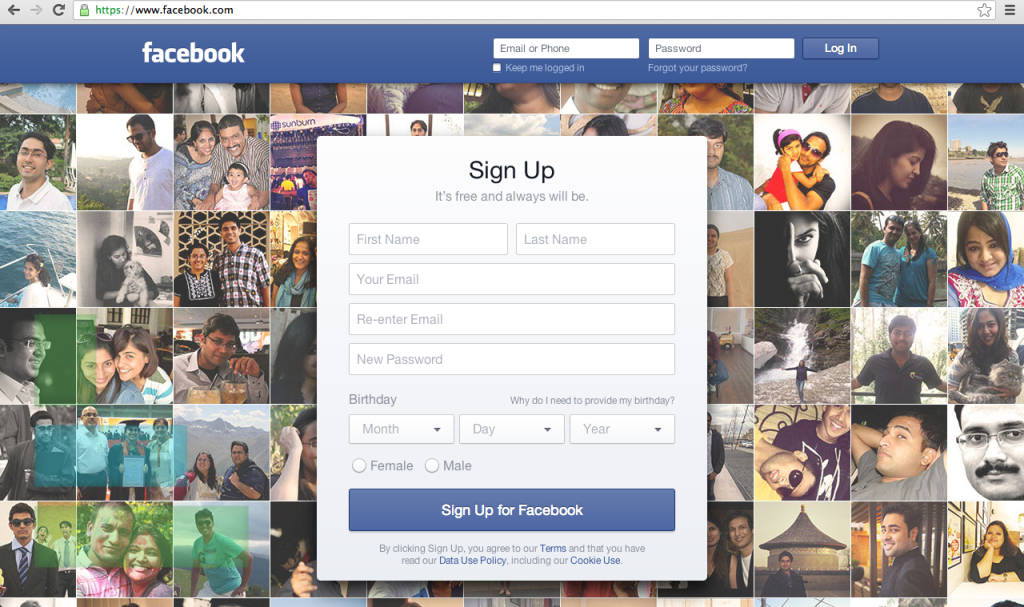
Изображение вашего профиля должно быть вашим логотипом или другим изображением, которое легко идентифицируется с вашим брендом. Ваша обложка, с другой стороны, может быть немного более креативной. Вы можете использовать текст при создании обложки, но не слишком много, иначе Facebook может расценить это как спам. Как правило, обложка часто меняется по мере появления новых акций или событий. С другой стороны, фото профиля остается относительно постоянным.
Последнее, что вам нужно сделать перед созданием контента, — это убедиться, что ваша Страница опубликована, и пригласить друзей поставить «Мне нравится» Страница. Если она не опубликована, ее никто никогда не найдет, даже если специально искать. Точно так же, если вы не пригласите своих друзей, никто не увидит ваш контент.
3. Что я должен публиковать на Facebook?
Ответ на этот вопрос настолько загружен, что у людей есть целые блоги, посвященные исследованию новых идей вокруг него. Но на него можно ответить просто: размещать контент, относящийся к вашему бренду и вашей аудитории .
Что это на самом деле означает? Что ж, вашему бренду есть что предложить, и ваша аудитория — это группа людей, которые потенциально могут быть заинтересованы в нем. Есть множество идей, касающихся рекламных акций, конкурсов, контент-маркетинга и т. д., но вот краткий и грязный список советов по разработке контента на Facebook:
- Делайте посты визуально интересными. Людям нравятся картинки, поэтому сочетайте все с фото или графическим оригиналом с вашим брендом, который делится или ссылается на соответствующую информацию в подписи.
- Не бойтесь делиться чужим контентом. То, что ваша компания не создавала его, не означает, что он не может быть актуальным. Просто не забудьте позиционировать его так, чтобы он способствовал развитию вашего бренда, а не конкурировал с ним.
- Будьте оригинальны. Если вы не создавали контент, укажите соответствующий источник. Ничто так не разрушает ваш авторитет, как публичное обвинение вас в плагиате.